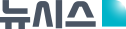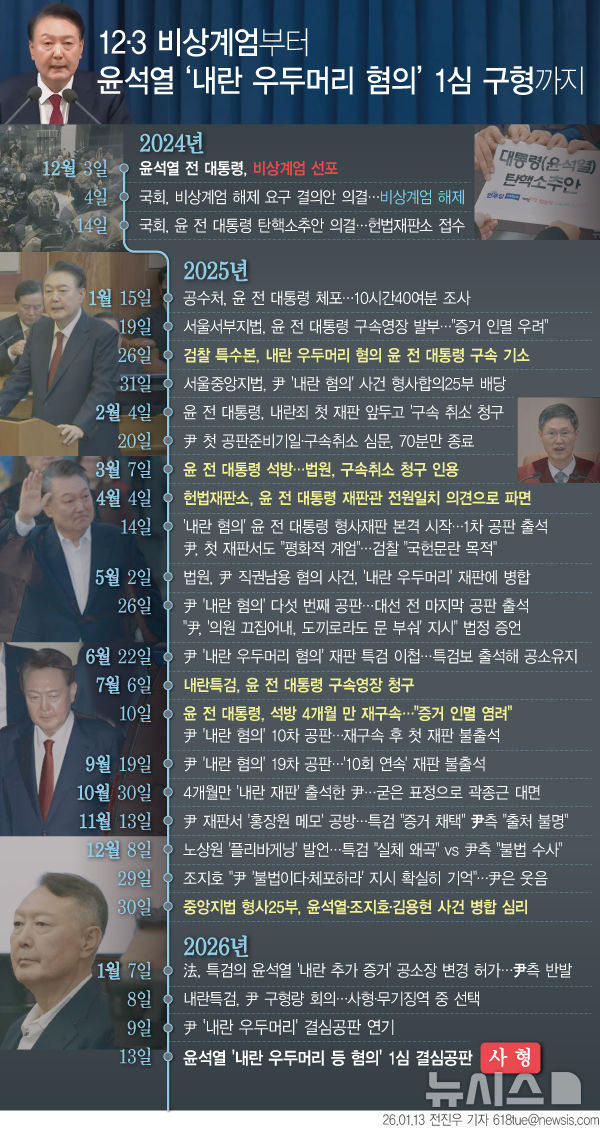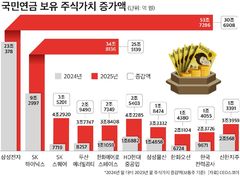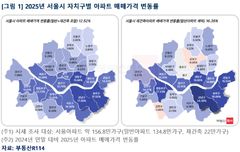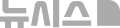알아두면 유용한 유튜브 이용 꿀팁 세 가지
유튜브에서 숨겨진 편리한 기능 세 가지 소개
자막 옮기기·세밀한 속도 조절·보기 싫은 영상 노출 방지
![[서울=뉴시스]11일 외신 보도 등에 따르면 유튜브는 지난 6일(현지시간) 오는 11월부터 유튜브 스튜디오에서 새 동영상의 영상 재생 전·후 영상(프리롤·포스트롤)과 건너뛸 수 있는 광고·건너뛸 수 없는 광고에 대한 크리에이터의 개별 광고 제어 기능을 삭제한다고 밝혔다. (사진='The Verge'캡처) 2023.09.11 photo@newsis.com *재판매 및 DB 금지](https://img1.newsis.com/2023/09/11/NISI20230911_0001361370_web.jpg?rnd=20230911095402)
[서울=뉴시스]11일 외신 보도 등에 따르면 유튜브는 지난 6일(현지시간) 오는 11월부터 유튜브 스튜디오에서 새 동영상의 영상 재생 전·후 영상(프리롤·포스트롤)과 건너뛸 수 있는 광고·건너뛸 수 없는 광고에 대한 크리에이터의 개별 광고 제어 기능을 삭제한다고 밝혔다. (사진='The Verge'캡처) 2023.09.11 [email protected] *재판매 및 DB 금지
그러나 유튜브에는 우리가 알지 못하는 여러 숨겨진 기능들이 있다.
많은 유튜브 시청자에게 도움이 될 만한 기능들은 어떤 것이 있을까. 그래서 소개한다. 알아두면 유용한 유튜브 이용 꿀팁 세 가지.
자막 옮기기
![[서울=뉴시스]지난 19일 유튜버 '주둥이'의 영상 속 자막을 원하는 위치로 옮겼다. (사진=유튜브'주둥이방송'캡처) 2023.09.20 photo@newsis.com *재판매 및 DB 금지](https://img1.newsis.com/2023/09/20/NISI20230920_0001370020_web.jpg?rnd=20230920164447)
[서울=뉴시스]지난 19일 유튜버 '주둥이'의 영상 속 자막을 원하는 위치로 옮겼다. (사진=유튜브'주둥이방송'캡처) 2023.09.20 [email protected] *재판매 및 DB 금지
이럴 때는 자막 자체를 드래그해 원하는 곳으로 옮길 수 있다. 화면의 상단과 왼쪽으로 옮길 수 있다. 단 오른쪽으로는 불가능하다.
다만, 크리에이터가 기본적으로 영상에 단 자막의 경우는 시청자가 마음대로 이동하게 만들 수는 없다.
세밀한 속도 조절
![[서울=뉴시스]지난 19일 유튜버 '주둥이'의 영상 의 속도를 0.05단위로 분할해 설정했다. (사진=유튜브'주둥이방송'캡처) 2023.09.20 photo@newsis.com *재판매 및 DB 금지](https://img1.newsis.com/2023/09/20/NISI20230920_0001370022_web.jpg?rnd=20230920164554)
[서울=뉴시스]지난 19일 유튜버 '주둥이'의 영상 의 속도를 0.05단위로 분할해 설정했다. (사진=유튜브'주둥이방송'캡처) 2023.09.20 [email protected] *재판매 및 DB 금지
그러나 가끔 '1.25배속은 너무 느리고, 1.5배속은 너무 빠르다'고 느끼는 순간이 있다. 기본적으로는 0.25단위로 속도를 느리게 하거나, 빠르게 할 수 있기에 둘 중 하나를 절충해서 시청할 수밖에 없는 것으로 보인다.
사실 이마저도 사용자가 원하는 대로 설정할 수 있다.
유튜브 영상의 설정 배너를 클릭하면 '재생속도'라는 카테고리를 볼 수 있다. 이후 오른쪽 상단에 있는 '맞춤설정'을 누르면 0.05단위로 분할해 더욱 세밀한 속도 조정을 할 수 있다.
보기 싫은 영상 노출 방지
![[서울=뉴시스] 휴대폰에서 유튜브 검색 탭을 누른 뒤, 자판 위에 있는 톱니바퀴 모양의 '설정'에 들어간다. 이후 '단축어'를 눌러 '.'에 대응해 'after:2000'이 나오게끔 설정했다. (사진=휴대폰 단축어 설정 장면)2023.09.20 photo@newsis.com *재판매 및 DB 금지](https://img1.newsis.com/2023/09/20/NISI20230920_0001370025_web.jpg?rnd=20230920164705)
[서울=뉴시스] 휴대폰에서 유튜브 검색 탭을 누른 뒤, 자판 위에 있는 톱니바퀴 모양의 '설정'에 들어간다. 이후 '단축어'를 눌러 '.'에 대응해 'after:2000'이 나오게끔 설정했다. (사진=휴대폰 단축어 설정 장면)2023.09.20 [email protected]
*재판매 및 DB 금지
안타깝게도 현재 유튜브 시스템으로는 이런 영상들을 뜨지 않게 할 방법이 없는 것으로 전해지고 있다. 영상 설정에서 '채널 추천 안함'이나 '관심 없음'과 같은 기능이 존재하지 않기 때문이다.
그러나 이를 방지할 수 있는 한 가지 쉬운 방법이 있다.
먼저 휴대폰에서 유튜브 검색 탭을 누른 뒤, 자판 위에 있는 톱니바퀴 모양의 '설정'에 들어간다. 이후 '단축어'를 눌러 '.'에 대응해 'after:2000'이 나오게끔 설정한다.
해당 단축어를 설정하고 난 후, 유튜브 검색창에서 원하는 단어를 쓴 뒤 '.'를 붙이고, 자판 상단에 나오는 'after:2000'을 눌러 검색하면 된다.
◎튜브가이드
▶홈페이지 : https://www.tubeguide.co.kr
▶기사문의/제보 : [email protected]
에디터 Sparky
[email protected]
Copyright © NEWSIS.COM, 무단 전재 및 재배포 금지